Conexión inalámbrica en red, Es pañol – HP DeskJet 3700 User Manual
Page 29
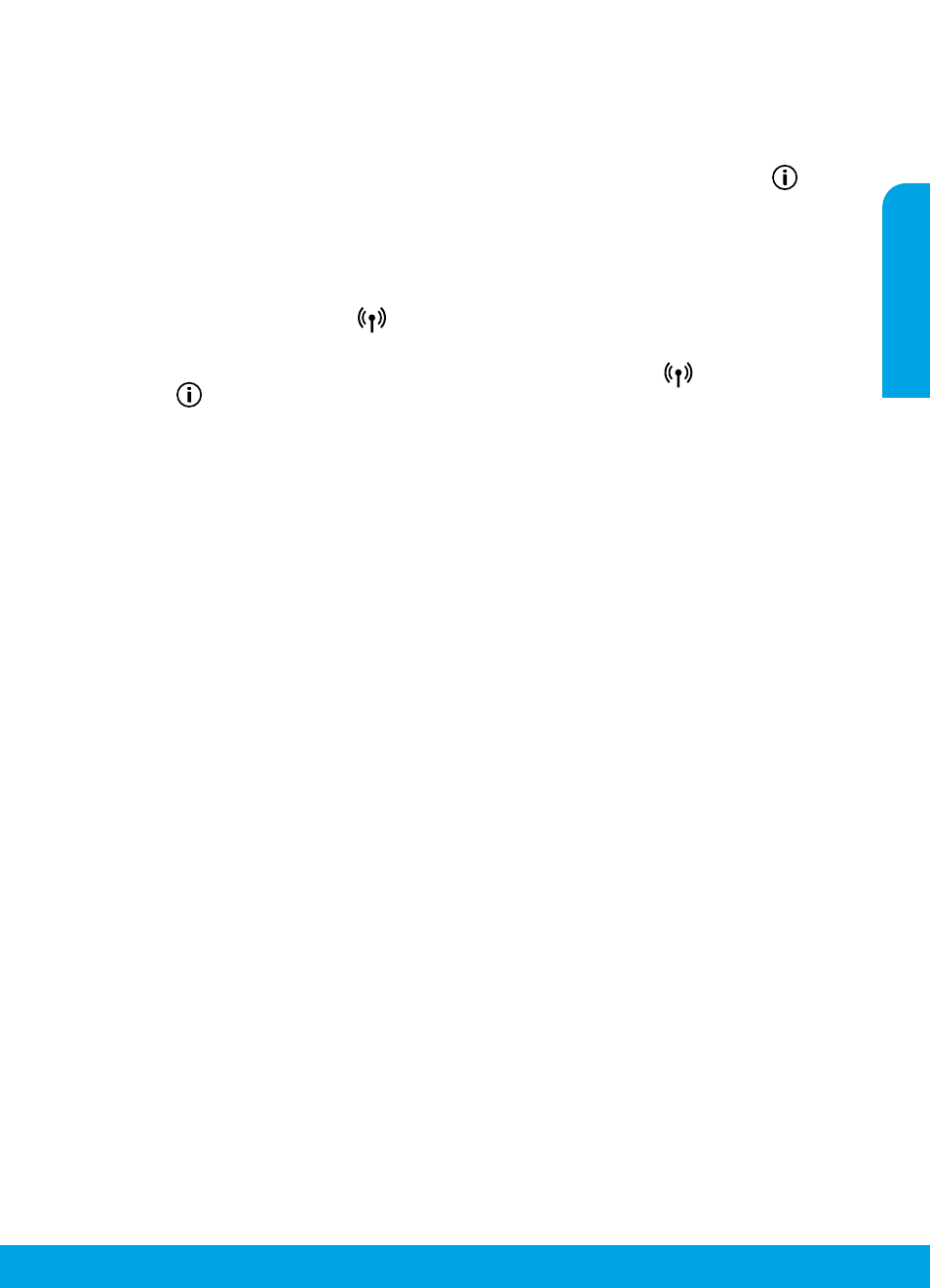
Es
pañol
29
Conexión inalámbrica en red
Puede conectar la impresora a una red inalámbrica durante la instalación del software de la impresora.
Nota: Durante la instalación del software, es posible que necesite un cable USB para conectar temporalmente la
impresora y el ordenador. No conecte el cable USB hasta que el software de la impresora se lo pida.
Consejo: Para imprimir una guía de inicio rápido de la conexión inalámbrica, pulse el botón Información (
) durante
tres segundos.
Si la conexión de la impresora a la red falló:
1. Confirme que esté activada la función inalámbrica en la impresora.
Desde el panel de control de la impresora, si el indicador luminoso Conexiones inalámbricas está apagado,
pulse el botón Conexiones inalámbricas (
) para activar la función inalámbrica de la impresora.
2. Compruebe que la impresora esté conectada a la red.
a. En el panel de control de la impresora, pulse el botón Conexiones inalámbricas (
) y el botón
Información (
) simultáneamente para imprimir las páginas de configuración de red y del informe de
prueba de la red inalámbrica.
b. Consulte la parte superior del informe de prueba de la red para ver si se produjo algún error durante la prueba.
– Consulte la sección RESULTADOS DEL DIAGNÓSTICO para ver todas las pruebas realizadas y si la impresora
las ha pasado o no.
– En la sección CONFIGURACIÓN ACTUAL, busque el Nombre de red (SSID) a la que está conectada
actualmente su impresora. Compruebe que la impresora esté conectada a la misma red que el equipo.
Nota: Si el equipo está conectado a una Red Privada Virtual (VPN), desconéctela de forma temporal antes de
continuar con la instalación. Después de la instalación, debe desconectar la impresora de la VPN para acceder
a ella a través de su red doméstica.
3. Asegúrese de que ningún software de seguridad esté bloqueando la comunicación en la red.
El software de seguridad, como firewalls, puede bloquear la comunicación entre su equipo y la impresora cuando se
instala en una red. Si no se encuentra la impresora, desactive el firewall de forma temporal y verifique si el problema
desaparece. Para obtener más ayuda y consejos sobre software de seguridad, visite.
4. Reinicie los componentes de la red inalámbrica.
Apague el enrutador y la impresora y, a continuación, vuelva a encenderlos en el siguiente orden: primero
el enrutador y después la impresora. A veces, si apaga y vuelve a encender los dispositivos, se resuelven
problemas de comunicación de red. Si aún no puede conectarse, apague el enrutador, la impresora y el equipo,
y vuelva a encenderlos en este orden: primero el enrutador, luego la impresora y, a continuación, el equipo.
¿Sigue con problemas? Visite el centro de impresión inalámbrica de HP (). Este
sitio web contiene la información actual más completa sobre la impresión inalámbrica, así como información para
ayudarle a preparar su red inalámbrica, solucionar problemas cuando conecte la impresora a la red inalámbrica y
resolver problemas de software de seguridad.
Nota: Si está utilizando un equipo que ejecuta Windows, puede utilizar la herramienta Print and Scan Doctor, que ayuda
a resolver muchos problemas de la impresora. Para descargar esta herramienta, visite
Si desea imprimir desde su smartphone o tablet
Puede utilizar la impresora para imprimir documentos y fotos directamente desde sus dispositivos móviles.
• iOS: Utilice la opción Imprimir desde el menú Compartir. No requiere instalación. iOS Airprint está preinstalado.
• Android: Descargue y habilite el HP Print Service Plugin (compatible con la mayoría de dispositivos Android)
desde Google Play Store.
También puede utilizar la aplicación HP All-in-One Printer Remote para configurar y utilizar su impresora HP para
escanear, imprimir y compartir documentos. Instálela en su dispositivo móvil desde la tienda de aplicaciones.
Si necesita ayuda para habilitar la impresión móvil, visite el sitio web de Impresión móvil de HP:
stá disponible una versión local de este sitio web en su país/región o
idioma, puede que se le redirija al sitio de Impresión móvil de HP de otro país/región o idioma.
